mac系統九個常犯錯誤匯總及解決方法
對于mac的新用戶來說,經常會出現一些mac系統中常見的小錯誤。對于剛從windows系統轉到mac osx系統來說的用戶很有作用。下面請參考以下教程文章,mac系統主要常見常犯錯誤匯總及解決方法。
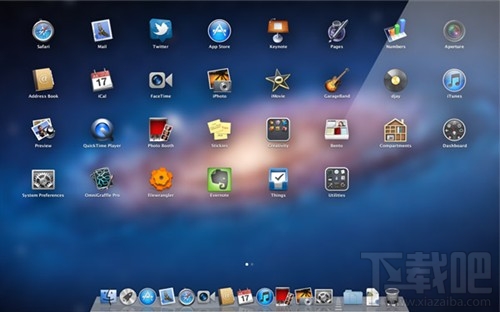
蘋果系統常犯錯誤匯總解決:
1.將應用軟體的視窗關上,就以為已關閉(離開)該應用軟體。
正解:應該從選單中選擇「結束」指令。
2.在視窗標題欄上連按兩次以為會將視窗比較大化,反而將之縮小至 Dock 。選取桌面上的圖象后按下 Enter 就以為去開啟它。
正解:其實是進入重新命名狀態。嘗試拉動視窗邊緣以改變該視窗大小。正解:應該去拉動與拖移一個視窗右下角的「大小控制格」。
3.一再嘗試按下有著蘋果標記的 CMD 鍵以為可以拉下「蘋果」選單,只因為微軟視窗系統中可以憑借著按下「視窗」鍵以拉出「開始」選單。
4.誤認為按下視窗左上角的「綠色加號」亦即視窗縮放鈕,就可以將視窗以全螢幕大小方式開啟。因為 Mac OS X 的概念是將視窗拉至「能夠顯示所有視窗內容的寬度與高度」為比較大化,而非如微軟視窗系統中將視窗開至全螢幕畫面大小為比較大化。
5.尋找一個應用軟體的移除程式,以解除安裝該應用軟體。
正解:只要將該應用軟體拖至垃圾桶內即可解除安裝。
6.將開啟的視窗縮到最小亦即縮至 dock ,而不會使用「隱藏」功能。從 dock 開啟應用程式時,都連按兩下。
正解:只需點選一次即可。
7.對蘋果鍵盤上的兩個 Delete 鍵(一個是倒退刪除鍵,一個是前進刪除鍵)感到困惑。因為一般 PC 上的倒退刪除鍵通常都是標以「Back Space」而非「Delete」。
8.編輯文件時,因慣用微軟視窗系統的關系,誤以為鍵盤上的 HOME 與 END 鍵是分別跳至游標目前所在行的頭與尾。
正解:事實上是跳至該文件的開頭與結束處?;要跳至游標目前所在行的頭與尾時,請按下 CMD 鍵與 ←→ 。
9.因慣用微軟視窗系統的關系,將一個檔案夾拷貝至硬碟某處,若有相同名稱的檔案夾存在時,誤以為兩個同名檔案夾中的內容會合并。
正解:Mac OS X 的做法是以后來的檔案夾取代先前的那個,亦即先前檔案夾與其所包含的內容將全部被刪除。

 網公網安備
網公網安備